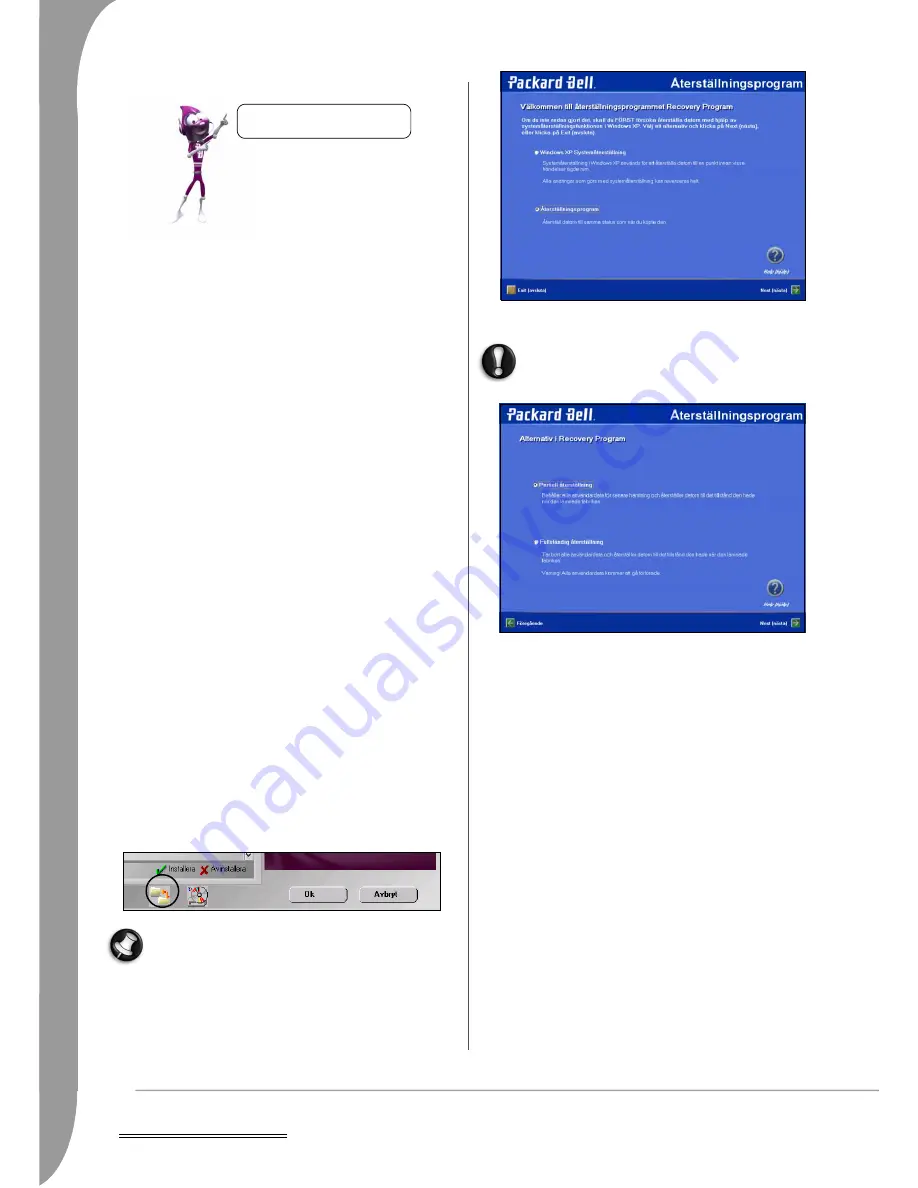
246 -
Hjälp – HelpDesk
• Partiell återställning (Partial Recovery): Återställer datorn till det
tillstånd den hade när den lämnade fabriken, utan att avlägsna
personliga data.
✓
Prova FÖRST att lösa problemet med Windows XP systemåter-
ställning innan du provar med återställningsprogrammet.
✓
SPARA INTE data i C:\WINDOWS. Alla data i den här mappen
raderas under återställningsprocessen.
✓
Följande beskrivning gäller endast om du har sparat återställnings-
data på datorns hårddisk. Instruktioner för hur du återställer
datorn med
master-DVD-skiva/master-CD-skivor
finns på sidan
241.
✓
Efter återställningen måste alla program som du har installerat på
datorn installeras om för att du ska kunna använda dem. Bara
förinstallerade program, till exempel DVD Player och CD Writer,
fungerar utan installation.
✓
Om du erbjöds ett språkvalsalternativ när du först konfigurerade
datorn, kan du endast återställa operativsystemet på det språk som
du ursprungligen valde.
✓
Eftersom det kan finnas många olika skäl till att man använder
återställningsprogrammet, kan vi inte garantera att alla data bibe-
hålls.
Starta återställningsprogrammet
Förbered datorn
1. Säkerhetskopiera dina personliga filer
Spara en kopia av dina personliga dokument på CD-skivor, DVD-
skivor, minneskort eller högkapacitetsdisketter eller -skivor. Se
Info-
Centre
för att lära dig hur du gör säkerhetskopior.
2. Återställ datorn till dess ursprungliga konfiguration
a.Ta bort eventuella extra maskinvarukomponenter (till exempel
ljudkort, grafikkort, nätverkskort) som du har lagt till till
datorn.
b.Installera om de ursprungliga Packard Bell-maskinvarukompo-
nenterna om du har tagit bort dem.
c.Se till att tangentbord, mus, skärm och högtalare är korrekt
anslutna (om tillämpligt för din dator).
d.Koppla bort eventuella kringenheter som kan vara anslutna till
datorn (till exempel skanner eller skrivare).
Starta återställningsprogrammet
Tryck på [F11] under start, eller använd genvägen för återställning-
sprogrammet i
Smart Restore
(Start > Alla program > Packard Bell
Support).
Starta om datorn om inte skrivbordet i Windows kan visas.
Tryck på [F11] under ett par sekunder när Packard Bells
logotyp visas för att starta återställningsprogrammet.
1. Välj återställningsprogrammet och klicka på Next.
2. Välj mellan fullständig återställning och partiell återställning och
klicka på Next.
Alternativet Complete Recovery (fullständig återställning) tar bort
alla personliga data och återställer datorn till det tillstånd den
hade när den lämnade fabriken.
Partiell återställning steg för steg.
1. Välj den användarprofil (eller det användarkonto) som du vill
behålla i listan och klicka på Next.
•Om du väljer alternativet No Profile (ingen profil) måste du skapa
en eller flera nya profiler, på samma sätt som när du startade
datorn första gången. Alla personliga data som fanns i datorn
finns dock kvar.
•Om du återställer en viss användarprofil visar datorn Windows-
skrivbordet i samma tillstånd som före återställningen, men
överflödiga programgenvägar i Start-menyn tas bort.
I båda fallen behålls alla personliga data och inställningar i mappen
Documents and Settings på hårddisken.
2. På nästa skärm visas en sammanfattning av de alternativ du valt.
Klicka på Next för att starta återställningen.
Det kan ta lite tid första gången Windows startar om efter återställn-
ingsprocessen. Det beror på den mängd data som ska hämtas från
det valda kontot.
Om du använder partiell återställning, eller fullständig återställning
utan att radera alla användarfiler, tas inte genvägar på skrivbordet
och mapparna i startmenyn från den förra installationen bort. Dessa
genvägar och mappar fungerar inte längre, och du bör ta bort dem
manuellt. Du kan också ta bort mappar för program du inte
använder. Radera inte mappar för program som du inte installerat
själv - de kan innehålla viktiga Windows-filer. Återinstallera till sist
de program du vill använda.
Hårddisken kan vara partitionerad i två virtuella enheter. Om så är
fallet kan du spara alla personliga data (i mappen Documents and
Läs detta avsnitt noga innan du använder
återställningsprogrammet.
















































